Fix: Beyerdynamic MMX 100 Mic fungerar inte
Miscellanea / / April 23, 2022
Beyerdynamics MMX 100 kan vara ett av de bästa spelheadseten om du anser att ljud och mikrofonkvalitet är de viktigaste faktorerna. Trots att den är enkel att använda är den anmärkningsvärt trevlig att använda. Tyvärr finns det inga trådlösa signaler och den har inga USB-anslutningar. Bommikrofonen är dock mycket effektiv för sitt pris.
Det är också anmärkningsvärt hur väl ljudet smälter samman med musik och filmer samt spel, vilket inte är lätt att förtjäna. Men tyvärr, under de senaste dagarna, har användare ständigt klagat på att Beyerdynamic MMX 100 Mic inte fungerar.
Men ingen kan just nu veta varför det här problemet ens uppstår. Men vi är här med några grundläggande knep som du kan använda som du kanske kan fixa problemet med att mikrofonen inte fungerar med detta headset.

Sidans innehåll
-
Så här fixar du Beyerdynamic MMX 100 Mic som inte fungerar
- Fix 1: Återanslut ditt headset
- Fix 2: Starta om din enhet
- Fix 3: Se till att den är korrekt ansluten
- Fix 4: Uppdatera din mikrofondrivrutin
- Fix 5: Uppdatera OS
- Fix 6: Använd dessa grundläggande knep
- Fix 8: Använd Windows Felsökare
- Fix 9: Använd ljudfelsökaren
- Slutsats
Så här fixar du Beyerdynamic MMX 100 Mic som inte fungerar
Om du letar efter några korrigeringar som hjälper dig att fixa problemet med att Beyerdynamic MMX 100-mikrofonen inte fungerar, se sedan till att utföra dessa trick eftersom de har potential att fixa det om det inte är en hårdvara problem.
Fix 1: Återanslut ditt headset
Det finns chanser att din headset-mikrofon inte fungerar bara för att du inte har anslutit den till din dator ordentligt. Så för att se till att ditt headset är korrekt anslutet till din enhet kan du helt enkelt koppla ut det och sedan plugga in igen till din PC.
Men många användare rapporterade att deras Beyerdynamic MMX 100-mikrofon inte fungerar löser sig efter att ha gjort detta. Därför måste du också prova detta och kolla om det hjälper.
Fix 2: Starta om din enhet
Att starta om en dator hjälper ofta att köra snabbare om den har stått på under en längre tid. En omstart rensar de temporära filerna som lagrats av annan programvara från minnet och frigör minnesutrymme. Genom att starta om din dator regelbundet, särskilt om du har problem med maskinvaran, sparar du dyrbar tid.
Dessutom blir det lättare för dig att lokalisera källan till problemet. Så du kan helt enkelt starta om enheten och sedan ansluta ditt headset för att kontrollera om mikrofonen inte fungerar problemet löses.
Fix 3: Se till att den är korrekt ansluten
Se till att kontrollera om headsetet är korrekt anslutet till din bärbara dator eller PC. Det är möjligt att ditt systems 3,5 mm-uttag kan ha lite smuts eller damm fast på sig, vilket gör att din enhet kanske inte kan göra en anslutning till din dator. Så du måste försöka rengöra porten och försöka ansluta ditt headset för att kontrollera om problemet löses eller inte.
Annonser
Fix 4: Uppdatera din mikrofondrivrutin
Att uppdatera din mikrofondrivrutin kommer att vara ett annat alternativ som du måste prova eftersom det kan vara möjligt på grund av en äldre mikrofondrivrutin, du får det här problemet.
Men i många fall har vi funnit att efter uppdatering av mikrofondrivrutinen löses problemet med att Beyerdynamic MMX 100 Mic inte fungerar. Så du måste också prova detta och om du inte vet hur du gör detta, se till att tillämpa dessa steg:
- På din Windows-dator, öppna Enhetshanteraren.
- Du kan sedan utöka Ljudingångar och utgångar genom att dubbelklicka på den.
-
Högerklicka sedan Mikrofon och välj Uppdatera drivrutinen.

- Följ sedan instruktionerna på skärmen för att installera din mikrofondrivrutin.
Fix 5: Uppdatera OS
OS-uppdateringen är tänkt att lösa alla typer av problem. Regelbunden uppdatering av ditt operativsystem hjälper dock att säkerställa att din dators hårdvara fungerar korrekt genom att uppdatera drivrutinerna.
Annonser
Därför rekommenderar vi att du kontrollerar om din Beyerdynamic MMX 100 körs på det senaste operativsystemet. För närvarande kan du använda dessa steg för att kontrollera att:
- För att börja, klicka Start. Skriv uppdatering i sökfältet. Klicka sedan Windows uppdatering.
-
Slutligen, klicka Sök efter uppdateringar. Om det finns uppdateringar, klicka på meddelandet och välj vilka du vill installera.

- Efter det klickar du Installera uppdateringar.
Fix 6: Använd dessa grundläggande knep
Även om du anslutit dem kanske dina hörlurar inte känner igen standardljudenheten. Du måste högerklicka på volym-/ljudikonen i systemfältet, välja Öppna ljudinställningar och ställa in dem som standardenhet.
- Klicka på rullgardinsmenyn bredvid Produktion i avsnittet Ljud och välj sedan din hörlurar.
- Ljudkontrollerna på dina hörlurar kan vara oberoende av Windows ljudkontroller. Se till att dina hörlurar har tillräcklig volym.
Dessutom kan du öka eller minska volymen genom att högerklicka på högtalarikonen i aktivitetsfältet och välja Öppna volymmixer. Dra sedan för att justera ljudet för dina hörlurar uppåt så att du kan höra det.
- I Windows volymkontroll, leta efter en röd cirkel med ett snedstreck genom den för att se om dina hörlurar är avstängda. För att stänga av ljudet för en högtalare, tryck på den under mixervolymen.
- Se till att ljudförbättringar är aktiverade. Klick Inaktivera alla förbättringar på fliken Förbättringar under Ljudinställningar > Ljud. Sedan, slå Förhandsvisning att prova dina hörlurar.
Fixa 8: Använd Windows Felsökare
Anta att även efter att ha provat alla ovan nämnda korrigeringar får du fortfarande problem med att Beyerdynamic MMX 100-mikrofonen inte fungerar. I så fall måste du försöka använda Windows Felsökare eftersom detta säkert kommer att lokalisera och åtgärda problemet automatiskt. Så om du inte vet hur du gör detta, följ dessa steg:
-
Du kan åstadkomma detta genom att högerklicka de ljud/högtalare ikonen i aktivitetsfältet och välj Felsök ljud Problem.
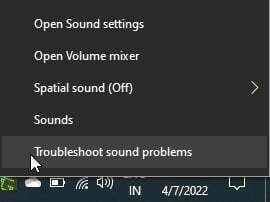
- Därifrån kan du välja din hörlurar.
- Om du uppmanas att öppna ljudförbättringar klickar du på Nej.
Fixa 9: Använd ljudfelsökaren
Att använda ljudfelsökaren kan vara en bra idé för att lösa den här typen av problem. Så vi rekommenderar starkt att du försöker använda ljudfelsökaren för att fixa mikrofonproblemet med din Beyerdynamic MMX 100. Under tiden, om du inte vet hur du gör detta, här är några riktlinjer som du måste följa:
- Till en början, gå till Start > Inställningar > Uppdatering och säkerhet att göra så.
- Välj sedan Spelar upp ljud från menyn Felsökning.
- Klicka sedan Kör felsökaren, som guidar dig genom processen.
- Klicka på starta om för att slutföra proceduren.
Slutsats
Nu, efter att ha läst den här guiden, kanske du har en idé om varför du står inför det här mikrofonproblemet. Men det är möjligt att de korrigeringar som vi har nämnt tidigare i den här guiden kanske inte hjälper dig eftersom problemet är med ditt headsets hårdvara, och du kommer inte att kunna fixa det på egen hand. Så vi råder dig att hålla muspekaren till ditt närmaste servicecenter i Beyerdynamic och be dem fixa det.
Så det handlar om hur man fixar Beyerdynamic MMX 100-mikrofonen som inte fungerar. Vi hoppas att de felsökningsmetoder vi har diskuterat ovan har hjälpt dig. Men om du behöver mer hjälp om detta ämne, kommentera nedan.


